大家好,我是阿赵。接下来一起学习一下H5网页制作。
第一篇比较简单,主要来装一下工具。在20多年前,阿赵刚开始制作网页的时候,都流行用Dreamweaver配合flash来制作网页。现在只要VSCode就可以了。
一、 体验用VSCode生成一个简单网页
Visual Studio Code,简称VSCode,是一个跨平台的代码编辑器,比较轻量化,而且支持很多插件,而且是免费的。各位自行找到下载并安装即可。
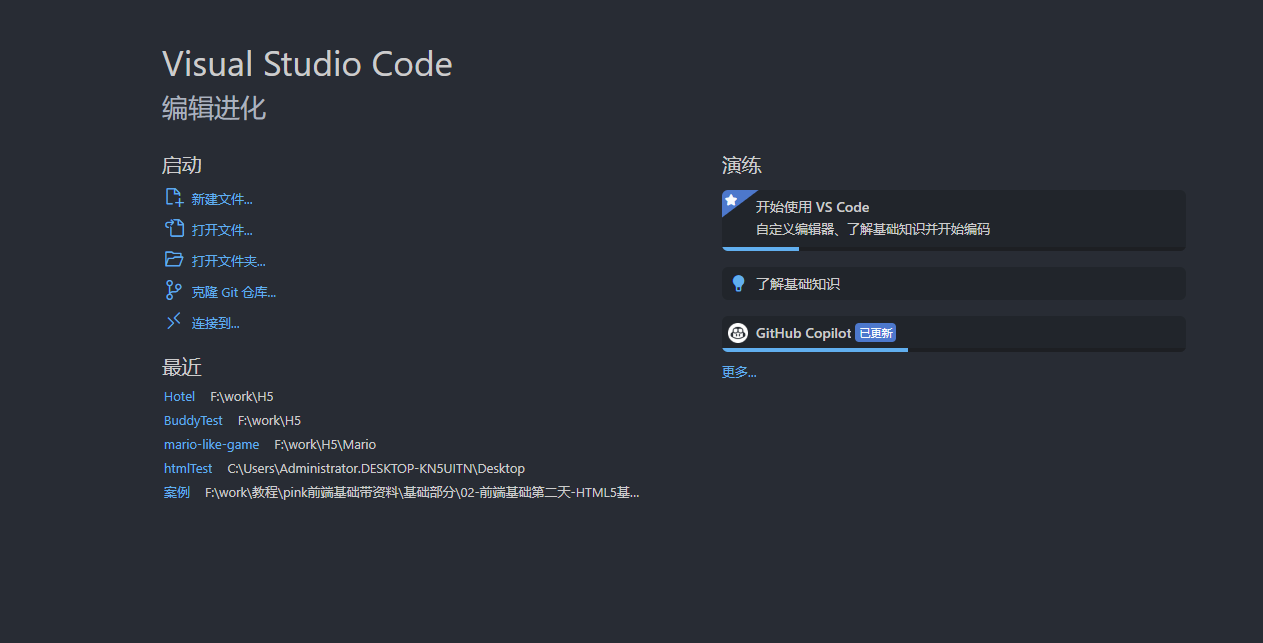
安装完之后,按道理是英文的,至于怎样汉化后面会说。这里先简单的体验一下用VS制作一个基础的网页。
先找到新建文件的按钮:

这里我建一个叫做TestH5.html文件。注意,刚安装VSCode的时候,有可能你的图标并不会跟随着文件类型而变化,这个后面会讲。

在这个空文件输入一个感叹号,会看到出来2个提示:

选择第一个感叹号,然后VSCode就自动帮我们生成了一个HTML文件的模版的:

接下来在body里面加一些内容:
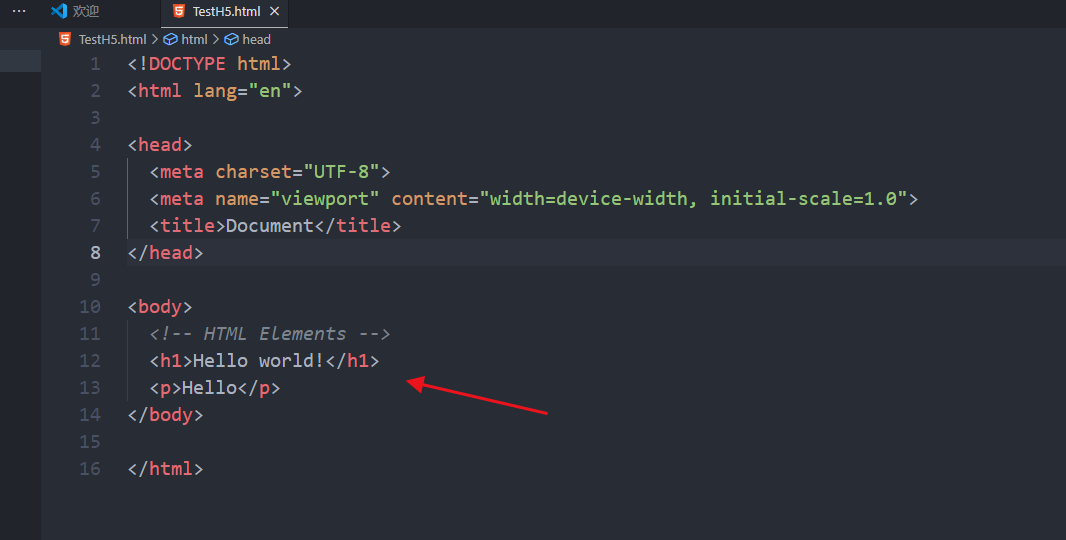
然后打开这个html文件,可以看到,现在我们有了第一个网页,他会显示Hello world了:

二、 VSCode插件安装
VSCode的插件,都在测栏的这个图标里面:
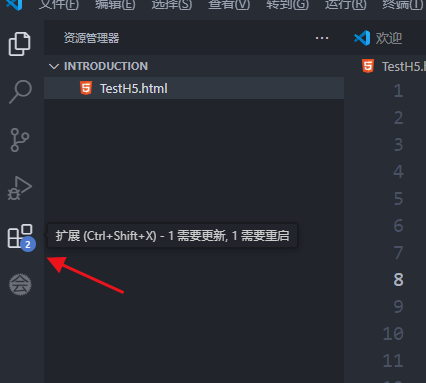
点开之后,会看到阿赵我已经装了很多插件:
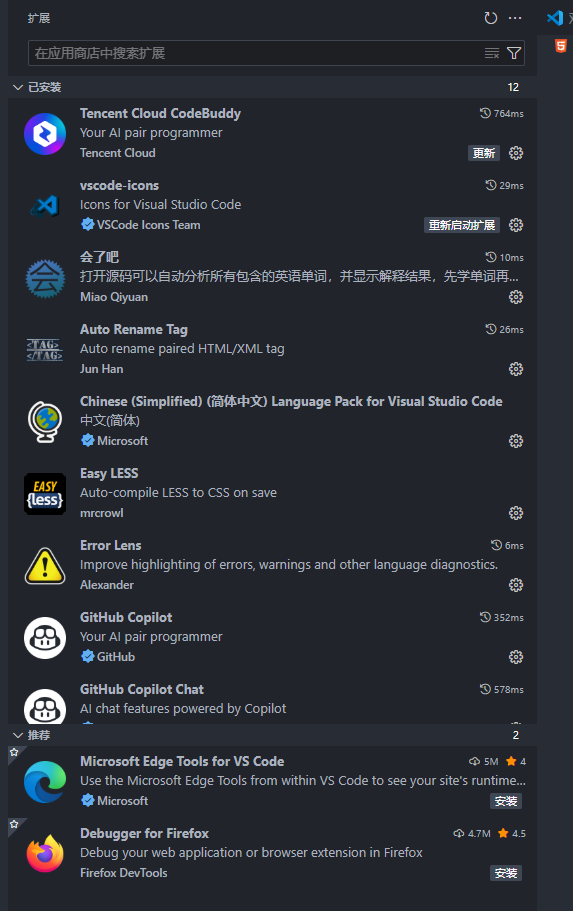
然后也可以在上面搜索自己想要的插件。

插件虽多,我们其实选择自己用得到的就行。所以我介绍几个感觉用得上的。
1、 中文语言包

搜索chinese,会看到有中文的简繁体可以选择,选择中文(简体),安装。

装完之后视情况重启一下VSCode。应该界面就变成中文了。
2、 文件图标显示

搜索icon,会看到vscode-icons,安装。
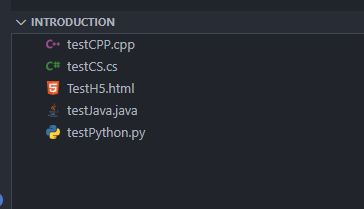
安装完之后,一些常用的文件会自动显示对应的图标
3、 实时预览

搜索live server,并且安装。
安装完之后,在文件编辑内容界面鼠标右键:

会发现有一个Open with Live Server的选项。在配置了默认浏览器之后,VSCode将会用默认浏览器打开当前的html文件。

然后我们在不关闭这个浏览器的情况下,修改html文件:

刚才打开的网页内容也会立刻实时的变化:
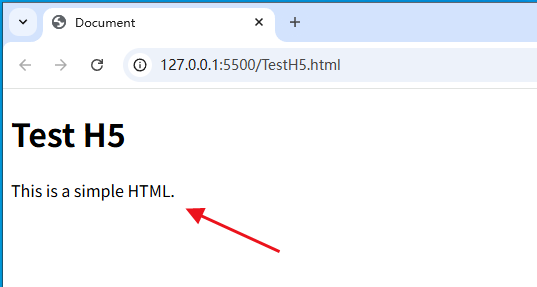
三、 VSCode快捷键
1、 复制一行
光标停在一行上时,按Shift+Alt+上下箭头键,可以复制当前光标所在的行:

2、 选中多个相同的单词
先选择一个单词,然后按Ctrl+D,每按一下,将会选择一个和之前选择一样的单词:
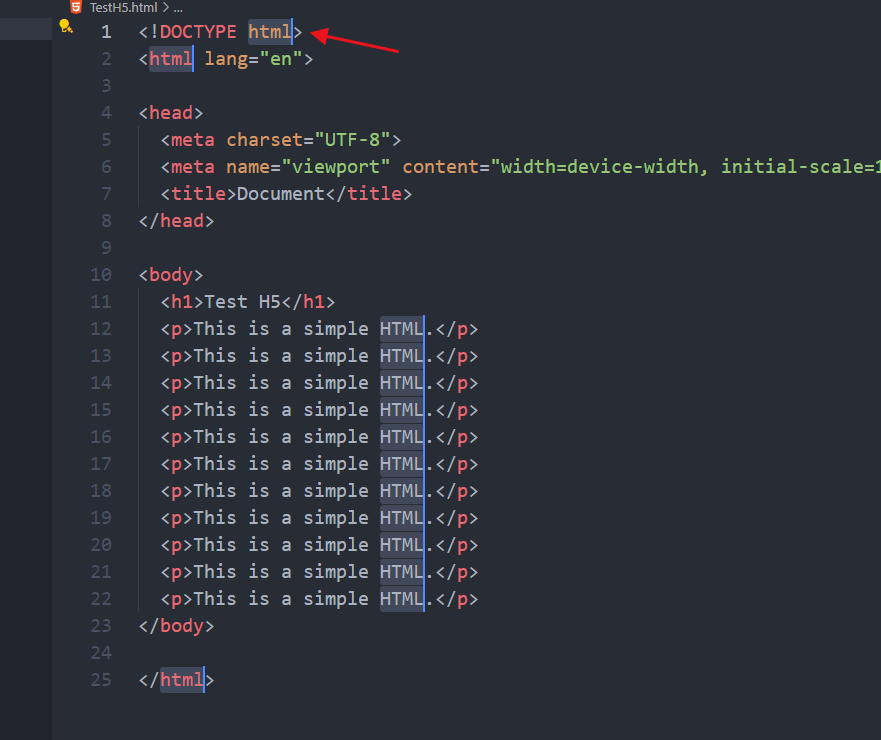
这时候可以批量修改相同的单词

3、 添加多个光标
鼠标先选择一个地方,这时候光标在闪烁,然后按Ctrl+Alt+上下箭头键,会在上下行的同样位置插入光标:

这时候可以批量的插入新内容:

4、 全局替换单词
按快捷键Ctrl+H,会打开查找替换窗口,可以全局替换想要的单词:

5、 快速定位行
按快捷键Ctrl+G,会打开行号跳转输入,可以输入自己想跳转的行号,VSCode会定位到指定的行号:
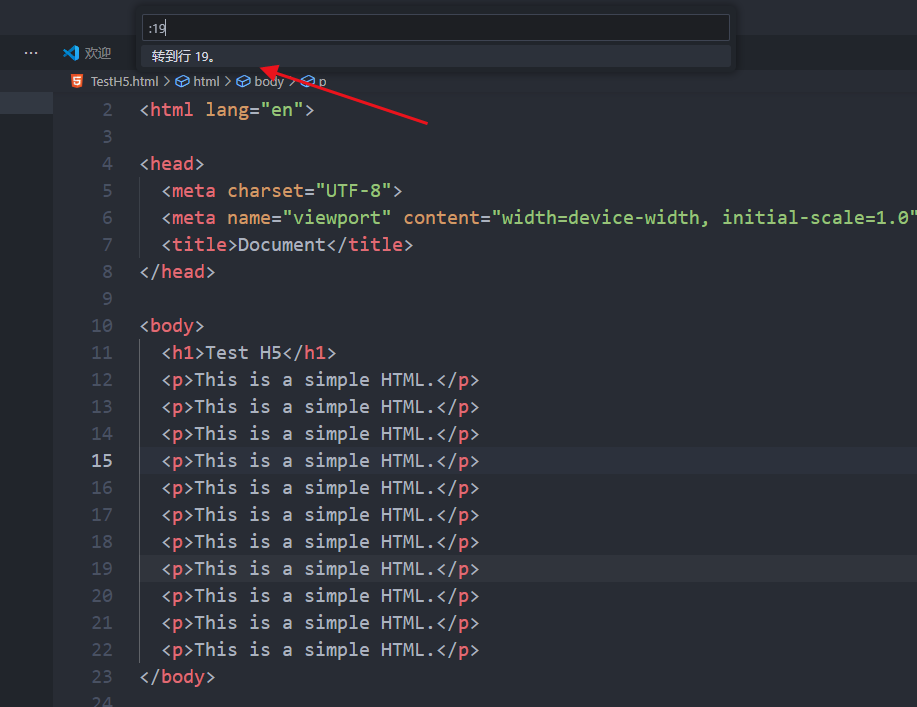
6、 选择一个区块
按快捷键Shift+Alt,然后拖动鼠标,可以同时选择多行的某个区域:

7、 放大缩小界面
按快捷键Ctrl+加减号,可以放大或者缩小整个界面:

8、 注释
Ctrl+/
或者
Shift+Alt+a
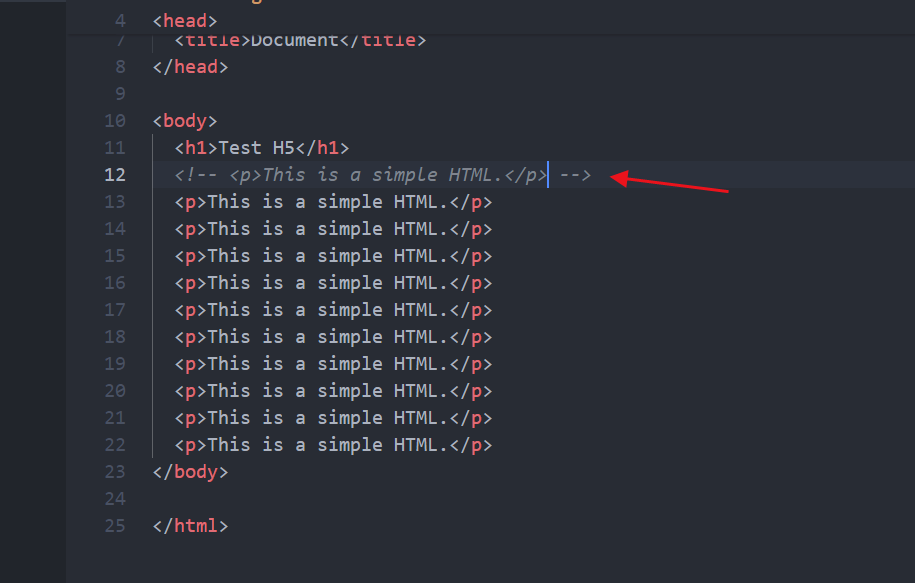


9、 自定义快捷键
VSCode还有非常多的快捷键,可以自己去设置——键盘快捷方式里面查看或者修改:


 VSCode配置与使用教程
VSCode配置与使用教程






















 1万+
1万+

 被折叠的 条评论
为什么被折叠?
被折叠的 条评论
为什么被折叠?








